- Google Chromeは世界で最も使用されているブラウザですが、最高のブラウザでもエラーが発生する可能性があります。
- 多くのユーザーがGoogleChromeのスケーリングの問題を報告しました。
- Chromeでさらに問題が発生していますか? もしそうなら、私たちをチェックしてください Chromeハブ.
- さまざまなブラウザに関する詳細情報が必要な場合は、 ブラウザページ 同じように。
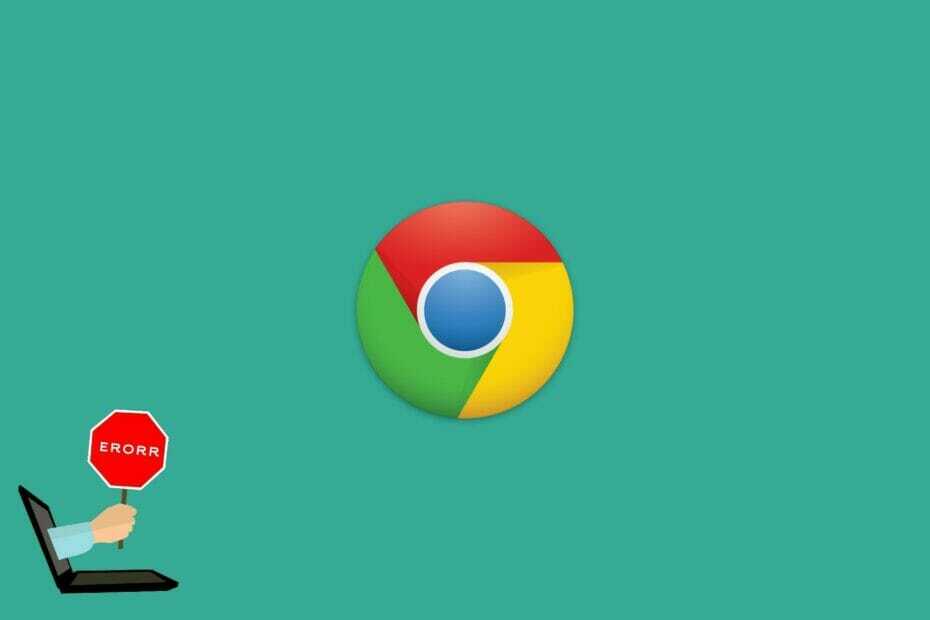
6. Chromeでページのズームレベルを変更する
- クリック メニュー 右上隅のアイコンを選択して選択します 設定 メニューから。 または、入力することもできます chrome:// settings / アドレスバーにあります。
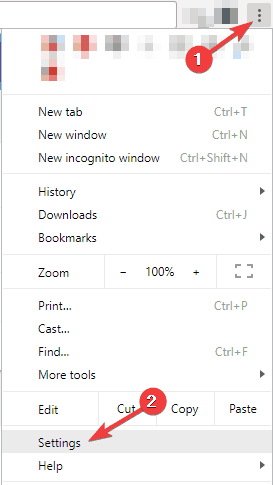
- いつ 設定 タブが開き、検索 ページズーム オプションを選択し、目的の値に変更します。
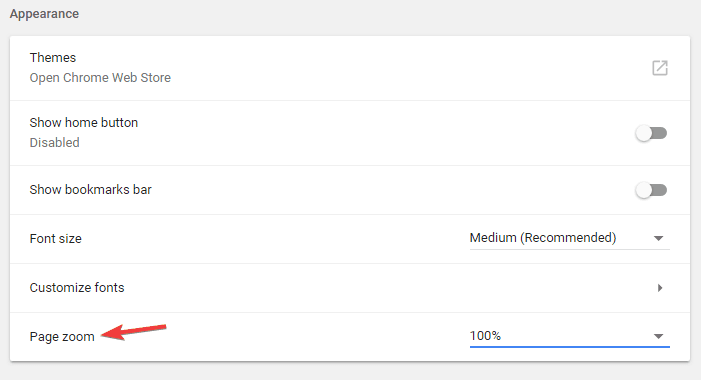
その後、それに応じてWebページのサイズが調整されます。 UIのサイズは変更されないことに注意してください。これが望ましい結果でない場合は、このソリューションをスキップすることをお勧めします。
7. Chromeが最新かどうかを確認します
- クリック メニュー 右上隅のアイコン。 今選択 ヘルプ>について グーグルクローム.

- これで、使用しているChromeのバージョンと ブラウザ 更新を確認します。 利用可能なアップデートがある場合は、自動的にダウンロードされてインストールされます。
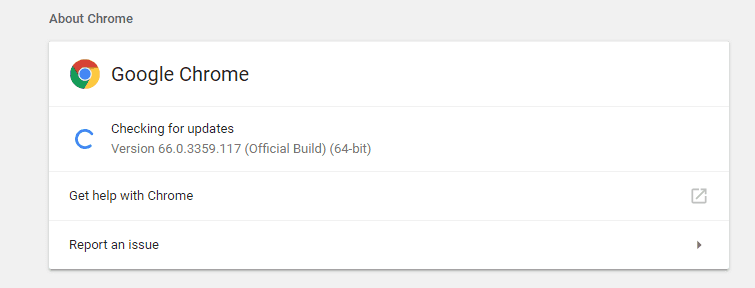
ブラウザが最新の状態になったら、問題が解決しないかどうかを確認します。
エラーが原因でChromeを更新できませんか? 心配しないでください。私たちはあなたにぴったりのソリューションを用意しています。
8. Chromeをデフォルトにリセット
- を開きます 設定 タブ。
- 次に、一番下までスクロールしてクリックします 高度な 詳細設定を表示します。
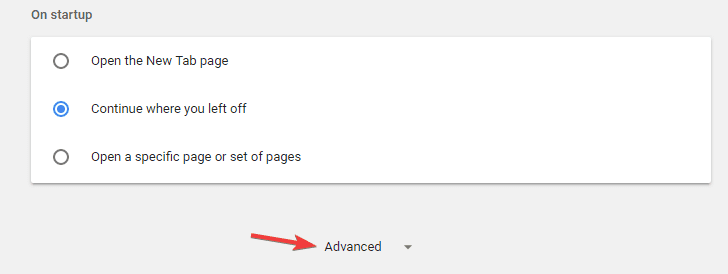
- 選択する 設定をリセット. 今クリック リセット 確認するボタン。
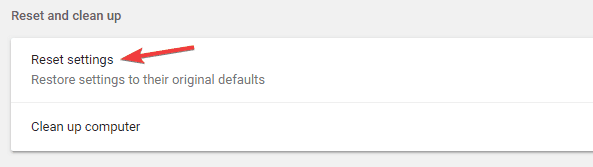
しばらくすると、Chromeはデフォルトにリセットされます。 その後、スケーリングが正しく機能しているかどうかを確認します。
Chrome拡張機能をバックアップできます。 あなたがそれをすることができる方法を学ぶためにこのガイドをチェックしてください。
8. Chromeのカナリアバージョンでベータ版を使用することを検討してください
Chromeでスケーリングの問題が発生した場合は、ベータ版への切り替えを検討することをお勧めします。 ベータ版はまだ開発中ですが、バグ修正や改善だけでなく、新機能も追加される可能性があります。
Chromeで問題が発生した場合は、ベータ版に切り替えると問題が解決する可能性があります。 同期を有効にしている場合、すべての拡張機能、履歴、ブックマークがベータ版に転送され、中断したところから続行できます。
ベータ版は最も安定したバージョンではないかもしれませんが、ほとんどの場合大きな問題なく動作するはずです。
最先端の機能を試したい場合は、カナリアバージョンがまさに必要なものかもしれません。
このバージョンはベータ版として安定していない可能性がありますが、新しい機能と修正が組み込まれた最初のバージョンであるため、問題の解決に役立つ可能性があります。
これが、すべてのソフトウェアのWindowsDPI設定を調整せずにGoogleChromeのスケーリングを修正する方法です。 その後、ブラウザのUI要素は拡大されません。
他にご不明な点がございましたら、下のコメント欄にご遠慮なくお寄せください。
よくある質問
Google Chromeでスケーリングを使用するには、Chromeショートカットを右クリックし、メニューから[プロパティ]を選択します。 [互換性]タブに移動し、[高DPIでの表示スケーリングを無効にする]オプションをオフにします。
Chromeで画面が大きい場合は、Windowsのスケーリング設定が原因です。 これを修正するには、設定アプリ>ディスプレイを開き、スケーリング設定を調整します。
Windowsのスケーリングを停止するには、[設定アプリ]> [表示]に移動し、スケーリングを100%に設定します。
Chromeでスケーリングをオフにするには、Chromeショートカットを右クリックして[プロパティ]を選択します。 [互換性]に移動し、[ディスプレイのスケーリングを無効にする]オプションをオンにします。


![修正:Chromeでのこのリソースの読み込みエラー[ベストソリューション]](/f/cda0e4aa8ae5d8919195bf0756190d2d.jpg?width=300&height=460)